今天想在虚拟机上写一个小的shell脚本,用vim进行编译,保存的时候报错
"asf" E212: Can't open file for writing“
初始以为是权限的问题,但是用的是root用户,排除了这种问题
于是担心是vim编译器出了问题,于是用vi编译了一下,保存的时候还是报同样的错误
百思不得其解,网上查的都是说权限的问题
这时候突发奇想用touch创建文件试一试
这时候出现报错:touch: cannot touch ‘a.txt’: No space left on device
可以看出来这是因为空间不足的原因
于是用df -h查看一下空间,结果如下
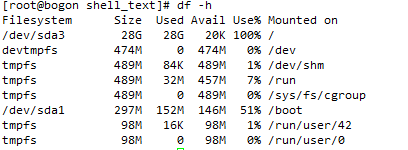
从结果来看根目录下空间已经满了
接着用df -i查看一下
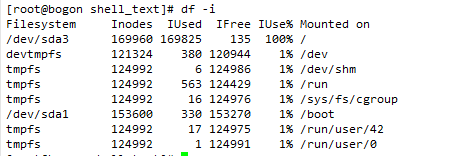
可以看到根目录下inode使用率已经达到100%,这个问题产生的原因是之前写的计划任务无限的生成文件造成的
删了一部分无用的文件之后(此处要注意,不要盲目的删除文件,一定要确定无用再删除,重点,重点,重点)
终于可以成功的编译shell了





















 1433
1433

 被折叠的 条评论
为什么被折叠?
被折叠的 条评论
为什么被折叠?








